Installer et configurer les adaptateurs Microsoft BizTalk pour les applications d’entreprise
Les adaptateurs Microsoft BizTalk pour les applications d’entreprise incluent les adaptateurs suivants :
Adaptateur Microsoft BizTalk pour JD Edwards OneWorld
Adaptateur Microsoft BizTalk pour JD Edwards EnterpriseOne
Adaptateur Microsoft BizTalk pour PeopleSoft Enterprise
Adaptateur Microsoft BizTalk pour TIBCO Rendezvous
Adaptateur Microsoft BizTalk pour TIBCO Enterprise Message Service
Important
- Sauvegardez toutes les données avant d’apporter des modifications à la configuration.
- Avant d'apporter des modifications de configuration, vous devez être familiarisé avec l'application d'entreprise spécifique.
Versions prises en charge & exigences
| Composant | Configuration requise |
|---|---|
| Système d’exploitation | L’adaptateur prend en charge le même système d’exploitation que BizTalk Server : |
| Système d’entreprise pris en charge | |
| JD Edwards OneWorld XE |
|
| JD Edwards EnterpriseOne | L’adaptateur appelle l’API JD Edwards EnterpriseOne qui utilise JDBC, qui a besoin d’un pilote pour la base de données. Si vous installez JD Edwards EnterpriseOne avec une base de données SQL, vous avez besoin de pilotes MS-SQL. De même, si vous avez installé JD Edwards EnterpriseOne avec une base de données Oracle, vous avez besoin de pilotes Oracle ; ou si vous avez installé avec une base de données DB2, vous avez besoin de pilotes DB2. |
| PeopleSoft Enterprise |
|
| TIBCO Rendezvous |
|
| TIBCO Enterprise Message Service | Enterprise Message Service (EMS) version 5.x et versions ultérieures inclut un Kit de développement logiciel (SDK) client (à l'aide de l'API TIBCO EMS C#). L’adaptateur BizTalk pour TIBCO EMS l’utilise pour communiquer avec le serveur. |
JD Edwards OneWorld XE
Cette section contient des informations clés sur l’utilisation de l’adaptateur Microsoft BizTalk pour JD Edwards OneWorld XE avec BizTalk Server.
Créer les fichiers JAR
Cette section décrit la configuration requise pour que JD Edwards OneWorld fonctionne avec l'adaptateur Microsoft BizTalk pour JD Edwards OneWorld.
Fichiers JAR et CLASSPATH
Les fichiers JAR JD Edwards OneWorld doivent être disponibles pour l’adaptateur. Pour instance, pour vous connecter à la version B7.3.3.3, les fichiers jar suivants sont requis. Selon le serveur que vous connectez, la liste des fichiers jar peut changer :
- Connector.jar
- Kernel.jar
Ces fichiers se trouvent sur un ordinateur exécutant JD Edwards OneWorld, aux emplacements suivants :
Répertoire_installation_JD_Edwards_OneWorld_XE\System\classes\Connector.jar
JD Edwards OneWorld XE_install_Directory\System\classes\Kernel.jar
Vous pouvez copier ces fichiers vers l'emplacement de votre choix. Vous devez toutefois spécifier l'emplacement des fichiers JAR dans CLASSPATH. CLASSPATH doit inclure à la fois le chemin d'accès complet et le nom du fichier JAR (séparés par un point-virgule).
L’adaptateur BizTalk pour JD Edwards OneWorld fournit le fichier JAR JDEJAccess à utiliser avec JD Edwards OneWorld. Par défaut, le fichier JDEJAccess.jar est référencé à partir de Program Files\Common Files\Microsoft BizTalk Adapters for Enterprise Applications\J.D. Edwards OneWorld(r)\classes\JDEJAccess.jar.
Notes
Vous devez vérifier l'inscription du fichier jdeinterop.ini avant de pouvoir utiliser l'adaptateur BizTalk pour JD Edwards OneWorld. Veillez à inclure un chemin d’accès à ce fichier dans la page Propriété de transport JDE lorsque vous créez le port d’envoi dans BizTalk Server. Pour obtenir une explication complète, consultez « Personnaliser le fichier jdeinterop.ini ».
Créer le fichier BTSLIBinterop.jar
Créez le fichier et vérifiez qu’il est accessible par l’adaptateur. Utilisez l’exemple suivant comme guide :
Créez le fichier BTSLIB.cmd qui contient le code suivant :
define library BTSLIB login library BTSLIB interface JDEAdapter import B5500900 build logoutExécutez la commande suivante :
GenJava /cmd .\BTSLIB.cmd
Vérifier votre configuration
Utilisez une version prise en charge, y compris le numéro de Service Pack (systèmes métier et entreprise pris en charge). Les Service Packs (ESU et ASU) mettent à jour les fichiers binaires système. Le Pack Service requis propose une option de menu ASU/ESU pour l'importation.
Configurez le fichier jdeinterop.ini pour utiliser le lecteur approprié pour la journalisation, s’il diffère du lecteur C. Par exemple, votre mise à jour JD Edwards OneWorld peut échouer si le répertoire TEMP est insuffisant.
Déterminez si vous devez ajouter un fichier de configuration pour la marge intérieure gauche/droite des champs JD Edwards OneWorld.
Vérifiez que votre variable d'environnement JAVA_HOME pointe vers votre installation du Kit de développement Java (JDK) pour activer les commandes javac et java à partir de n'importe quel programme sur l'ordinateur.
Vérifiez que la variable d’environnement CLASSPATH est définie. Cela permet à l’adaptateur BizTalk pour JD Edwards OneWorld de localiser les fichiers Kernel.jar et Connect.jar.
Le chemin d'accès des fichiers JAR respecte la casse.
Testez l'environnement en tapant la commande suivante, qui respecte la casse.
javap -s -p com.microsoft.jde.JDEJAccessLa commande que vous donnez, javap, est le désassembleur de fichier de classe Java :
http://java.sun.com/j2se/1.3/docs/tooldocs/solaris/javap.htmlLa
javapcommande désassemble un fichier de classe. Sa sortie varie en fonction des options utilisées. Si aucune option n'est utilisée, javap imprime le package, protégé, ainsi que les champs et méthodes publics des classes qui lui sont passés. javap affiche sa sortie dans stdout.S'il n'y a pas d'erreurs, tous les fichiers Java et leurs dépendances se trouvent dans CLASSPATH.
Configurez la résolution DNS en configurant le fichier hôte local (C :\WINNT\system32\drivers\etc\hosts), avec le nom de serveur du système JD Edwards OneWorld.
Créer et installer le package personnalisé
Installez le package personnalisé BTSREL pour utiliser l’adaptateur BizTalk pour JD Edwards OneWorld. Cette section décrit :
- Processus de création de package personnalisé JD Edwards OneWorld
- Comment créer et installer BTSREL
- Les objets BTSREL créés dans JD Edwards OneWorld
Notes
BTSREL.exe est un package personnalisé, ou ASU (Automated Software Update, mise à jour logicielle automatisée) dans la terminologie JD Edwards OneWorld. Il contient des fonctions commerciales permettant d'extraire des métadonnées. Un package personnalisé doit être créé pour une configuration et une version spécifiques de JD Edwards OneWorld.
Définir un package personnalisé
Un package personnalisé est un livrable après sortie commerciale qui fournit des modifications logicielles à des fins spécifiques, telles que des modifications de réglementation ou des améliorations. Ces packages personnalisés sont créés pour des fonctionnalités spécifiques. Par exemple, BTSREL est créé pour extraire des métadonnées. Lorsque le package personnalisé BTSREL est installé, il met à jour les modules sélectionnés dans l'environnement JD Edwards OneWorld. Pour être mis à jour, les objets BTSREL doivent être fusionnés dans l'environnement JD Edwards OneWorld approprié. Pour obtenir une liste détaillée des modules mis à jour par BTSREL, consultez la liste des modules.
Installer le package personnalisé BTSREL
Téléchargez BTSREL. Installez-le sur le serveur de déploiement, puis déployez-le sur le serveur d’entreprise.
Le package BTSREL.exe existant fonctionne directement avec la version B7333. Pour que le package fonctionne avec la version B7334, alors :
Téléchargez et extrayez le contenu de BTSREL.exe dans votre dossier de travail.
Modifiez les valeurs ReleaseLevelRequired et Release en B7334 dans le fichier Deployment.Inf.
Exécutez le programme d’installation.
Pour installer BTSREL, les éléments suivants sont requis :
- Installation du serveur de déploiement
- Banc d'essai de l'installation
Installer BTSREL sur le serveur de déploiement
Le package personnalisé fonctionne uniquement sur un système d’exploitation Windows et est utilisé avec le serveur de déploiement. Il doit être basé sur le serveur de déploiement, puis déployé sur le serveur d’entreprise. Le serveur d'entreprise est généralement un serveur de production. Par ailleurs, il peut se trouver sur un système d'exploitation Windows ou UNIX.
Notes
Lorsque vous appliquez l’ASU au serveur de déploiement JD Edwards OneWorld, vérifiez que vous êtes en mode Mise à jour . Le mode Preuve vérifie qu’il n’y a aucun bogue dans l’ASU, tandis que le mode Mise à jour est désigné pour lorsque vous appliquez l’ASU.
Connectez-vous au serveur de déploiement en tant qu’utilisateur JDE.
Créez un dossier nommé BTSREL sur le dossier (racine)/B7 du serveur de déploiement.
Copiez BTSREL.exe vers le dossier BTSREL nouvellement créé.
Exécutez BTSREL.exe à partir du dossier .../B7/BTSREL. Le gestionnaire d’installation démarre automatiquement.
Dans la fenêtre d’installation, sélectionnez Suivant, puis Terminer. Un message s’affiche si l’installation réussit.
Connectez-vous à l’environnement JDEPLAN en tant qu’utilisateurJDE sur le serveur de déploiement JD Edwards OneWorld.
Si la mise à jour logicielle électronique (ESU) qui inclut le #4533357 SAR n’est pas installée sur le système, sélectionnez Mises à jour logiciel dans le menu Outils d’installation du système (GH9612).
Entrez 02 pour l’option 1 dans le panneau Options de traitement .
Si l’ESU qui inclut SAR #4533357 a été installé sur le système, sélectionnez Mise à jour logicielle d’application dans le menu Outils d’installation du système (GH9612).
Installer BTSREL sur le JD Edwards OneWorld WorkBench
Dans l’écran Utiliser la mise à jour d’application , double-cliquez sur la mise à jour BTSREL, puis sélectionnez Suivant.
Double-cliquez sur les environnements dans lesquels vous souhaitez installer la mise à jour, puis sélectionnez Suivant.
Vérifiez Workbench sans assistance si vous souhaitez que la mise à jour logicielle s’exécute en mode sans assistance.
Sélectionnez Sauvegarde si vous souhaitez sauvegarder les spécifications (afin que les spécifications d’origine puissent être restaurées).
Dans l’écran Utiliser le plan d’installation , sélectionnez le plan pour la mise à jour que vous installez, puis Sélectionnez.
Une fois l'installation terminée, recherchez les erreurs dans les documents PDF générés automatiquement.
Notes
Si des erreurs se produisent, recherchez des conseils de résolution des problèmes dans le Guide des mises à jour logicielles de JD Edwards OneWorld, ou contactez directement JD Edwards OneWorld.
Inscrivez manuellement la bibliothèque de fonctions métier en suivant les étapes décrites dans « Inscrire manuellement la bibliothèque de fonctions métier » de cette section.
Désinstaller le package personnalisé
Il n'est pas nécessaire de désinstaller le package personnalisé. Toutefois, si vous souhaitez nettoyer le système, vous pouvez le désinstaller de différentes façons. Après avoir désinstallé, régénérez le package à l’aide de l’une des méthodes suivantes :
Utilisez le serveur de déploiement JD Edwards OneWorld, Gh8612—P96470, dans le menu LIGNE , sélectionnez Mettre à jour, puis sélectionnez Désinstaller.
Extrayez tous les objets personnalisés (BTSREL) sur un ordinateur client, puis supprimez-les.
Appliquez un précédent instantané de la base de données.
Pendant le nettoyage, vérifiez toutes les autres modifications apportées aux autres objets de JD Edwards OneWorld.
Inscrire manuellement la bibliothèque de fonctions métier
En raison d'une limitation du processus d'empaquetage du produit JD Edwards OneWorld, la DLL de la bibliothèque de fonctions commerciales personnalisée pour l'adaptateur BizTalk pour JD Edwards OneWorld doit être inscrite manuellement auprès de JD Edwards OneWorld. Ce processus se compose des étapes suivantes.
Étape 1 : Créer la bibliothèque de fonctions métier personnalisée
À l'aide de JD Edwards OneWorld Object Management Workbench (OMW), créez la bibliothèque de fonctions commerciales personnalisée. La procédure suivante doit être effectuée lors de l’installation initiale et s’applique à toutes les plateformes.
Démarrez object Management Workbench (chemin d’accès rapide : « OMW » ou sélection de menu : GH902 Objet : P98220).
Sélectionnez Ajouter, puis sélectionnez l’option Bibliothèque de fonctions métiers.
Entrez les informations suivantes pour le nouvel objet de bibliothèque de fonctions commerciales :
- Nom: ACBLIB
- Description: Microsoft DLL
- Code produit : 55
- Code système de produit : 55
Sélectionnez OK.
Étape 2 : Reconstruire des bibliothèques à partir du serveur de déploiement
Effectuez les étapes suivantes lors de la configuration initiale de chaque plateforme.
Pour démarrer le programme BusBuild en mode autonome, sélectionnez Démarrer, Exécuter, puis busbuild.exe.
Connectez-vous à JD Edwards OneWorld dans le code d’accès (PY7333, PD7333 ou DV7333).
Dans la liste Reconstruire les bibliothèques , sélectionnez Générer.
Étape 3 : Copier la DLL personnalisée
Copiez la DLL personnalisée du répertoire pathcode vers les répertoires de package parent sur le serveur de déploiement JD Edwards OneWorld et sur le serveur JD Edwards OneWorld Enterprise Server.
Sur le serveur de déploiement JD Edwards OneWorld XE
Copiez ACBLIB.dll de DV7333\bin32 vers DV7333\Packages\DV7333FA\bin32.
Copiez ACBLIB.def, ACBLIB.dmp et ACBLIB.mak du dossier DV7333\obj vers le dossier DV7333\Packages\DV7333FA\obj.
Copiez ACBLIB.exp, ACBLIB.lib et sACBLIB.lib du dossier DV7333\lib32 vers le dossier DV7333\Packages\DV7333FA\lib32.
Sur le serveur JD Edwards OneWorld Enterprise
Une fois chaque répertoire et fichier créé, vérifiez l'autorisation.
Créez un répertoire ACBLIB sous DV7333FA\obj\.
Créez un répertoire ACBLIB sous DV7333FA\source.
FTP b5500900.c du répertoire DV7333\source du serveur de déploiement vers le répertoire DV7333FA\source\ACBLIB.
FTP b5500900.h du répertoire du serveur de déploiement DV7333\include vers DV7333FA\include répertoire.
Étape 4 : Créer un package complet
En raison d’une limitation du processus de génération de package JD Edwards, générez un package complet pour les environnements auxquels vous avez appliqué la mise à jour BTSREL, ou la build du package de mise à jour ne fonctionne pas correctement. Consultez la documentation de JD Edwards relative à la génération d'un package complet.
Notes
Lorsque vous appliquez les mises à jour ASU/ESU JD Edwards OneWorld, elles ne créent généralement pas de nouvelles bibliothèques et les fonctions commerciales. Par conséquent, le processus est simple : toutefois, le package personnalisé De l’adaptateur BizTalk pour JD Edwards OneWorld crée une bibliothèque. Par conséquent, vous devez effectuer des étapes supplémentaires, telles que créer manuellement un répertoire et exécuter une génération de package complète.
Liste des modules
Le package personnalisé BTSREL crée les objets suivants dans JD Edwards OneWorld. BTSREL contient des fonctions commerciales permettant d'extraire les métadonnées et les fonctions personnalisées pour tester les types de données.
Notes
Il existe un bogue dans la mise à jour de JD Edwards OneWorld. Si vous ne disposez pas de toutes les fonctions métier et personnalisées, vérifiez qu’une build de package complète a été terminée, plutôt qu’une build de package de mise à jour.
S'il manque des fichiers dans la liste, par exemple si vous avez tout ce qui figure sous ACBTEST mais rien de ce qui figure au-dessus, il vous manque peut-être les éléments de dictionnaire de données (DD). Vous pouvez accéder à Utiliser les éléments de données et rechercher les fichiers manquants.
S’il vous manque d’autres éléments, tels que ACBCHAR01, ACBDATE01, ADBINT01, ACBMATH01 et ACBSTR01, il s’agit des éléments de données principaux. Lorsque vous fusionnez des objets du planificateur vers le développement (DEV), de nombreux rapports s'exécutent en arrière-plan. Vous pouvez ouvrir les rapports de fusion et recherchez les éventuelles erreurs. Les rapports doivent répertorier tous les éléments et indiquer qu'elles ont été accomplies sans erreur ou avertissement. Avec cette vérification, vous pouvez continuer, car tous les éléments sont comptabilisés.
ACBCHAR01 - TEST CHAR TYPE 01
ACBCUST - ACB CUSTOMER ID
ACBDATE01 - TYPE DE DATE DE TEST 01
ACBDEF - ACB FUNCTION TYPE DEFINITION
ACBFCNT - ACB FUNCTION NAME LIST COUNT
ACBFUNC - ACB FUNCTION NAME LIST
ACBFUNCN - ACB FUNCTION NAME
ACBINT01 - TEST INTEGER TYPE 01
ACBLIB - CONTROL BROKER LIBRARY
ACBMATH01 - TEST MATH TYPE 01
ACBNEWS - ACB NEW STATUS
ACBORDER - ACB ORDER NUMBER
ACBPRC - ACB ITEM PRICE
ACBPROD - ACB PRODUCT ID
ACBQTY - ACB ITEM QUANTITY
ACBRES - ACB RESULT INDICATOR
ACBSTAT - ACB STATUS
ACBSTR01 - TEST STRING TYPE 01
ACBTEST - ACB TEST SCREEN
ACBTEST2 - ÉCRAN DE TEST ACB 2
ACBTEST3 - ÉCRAN DE TEST ACB 3
B5500900 - CONTROL BROKER SUPPORT MODULE
D5500900 - CONTROL BROKER DATA STRUCTURE
D5500900A - CONTROL BROKER DATA STRUCTURE
D5500900B - FETCH PRICE DATA STRUCTURE
D5500900C - GET CUSTOMER STATUS DATA STRUCTURE
D5500900D - SET CUSTOMER STATUS DATA STRUCTURE
D5500900E - METTRE À JOUR LA STRUCTURE DES DONNÉES D’ÉTAT DES COMMANDES CLIENT
D5500900F - TEST INTEGER
D5500900G - TEST STRING
D5500900H - TEST DATE
D5500900I - TEST CHAR
D5500900J - TEST MATH NUMERIC
D5500900K - DATE DE TEST 2
Personnaliser le fichier jdeinterop.ini
Les classes de connecteur JD Edwards OneWorld XE dans Connector.jar et Kernel.jar nécessitent que vous utilisiez le fichier de configuration jdeinterop.ini. Ce fichier est défini par le logiciel JD Edwards OneWorld et utilise sa terminologie. La version OneWorld du Guide d’interopérabilité JD Edwards peut fournir plus d’informations sur l’objectif et la terminologie de ce fichier. Il existe un exemple de fichier jdeinterop.ini dans <Adapter_Installation>\config\jde.
Mettez à jour jdeinterop.ini pour qu’il corresponde aux valeurs de paramètre que vous avez définies dans l’écran Propriétés du transport . Plusieurs systèmes logiques JD Edwards OneWorld peuvent partager le même fichier jdeinterop.ini si leurs paramètres sont compatibles. En règle générale, si deux systèmes logiques pointent vers deux ordinateurs JD Edwards OneWorld différents, ils ont besoin de deux copies différentes de jdeinterop.ini.
Notes
La journalisation dans jdeinterop.ini doit être désactivée et les paramètres des différents fichiers journaux peuvent être ignorés en toute sécurité.
Le tableau suivant détaille les paramètres se trouvant dans le fichier jdeinterop.ini. Les informations sont organisées par section. Par exemple, [JDENET] et les sections sont répertoriées dans l'ordre dans lequel ils apparaissent dans le logiciel JD Edwards OneWorld.
jdeinterop.ini paramètres de fichier
| Section | Paramètre et description |
|---|---|
| [JDENET] | EnterpriseServerTimeout. Valeur de délai d'expiration d'une demande au serveur d'entreprise, en millisecondes. La taille par défaut est 120000. maxPoolSize. Taille du pool de connexions de socket JDENET. La taille par défaut est 30. |
| [SERVER] | glossaryTextServer. Serveur d'entreprise et port qui fournissent des informations sur le texte de glossaire. Il s'agit du serveur qui retourne des descriptions textuelles des erreurs. C'est souvent le même hôte et le même port que pour le serveur d'applications JD Edwards OneWorld. Il peut y avoir plusieurs serveurs de glossaire pour différents codages linguistiques pris en charge. Par exemple, JDED:6010 ou actsrv1:6009. Les valeurs doivent correspondre à celles définies dans la définition du système. Codepage. Schéma d’encodage. La valeur par défaut est 1252. - 1252 Anglais et Europe de l’Ouest - 932 Japonais - 950 Chinois traditionnel - 936 Chinois simplifié - 949 Coréen |
| [JOURNAUX] | log= c:\jas.log. Emplacement du fichier journal. Vous pouvez ignorer sans risque cette erreur. debuglog= c:\jasdebug.log. Emplacement du fichier journal de débogage. Vous pouvez ignorer sans risque cette erreur. Debug. Détermine si le débogage de JDENET est activé. La valeur par défaut est FALSE. |
| [DEBUG] | JobFile= c:\Interop.log. Emplacement du fichier d'erreur. Vous pouvez ignorer sans risque cette erreur. DebugFile= c:\InteropDebug.log. Emplacement du fichier de débogage. Vous pouvez ignorer sans risque cette erreur. log= c:\net.log. Emplacement du fichier journal. Vous pouvez ignorer sans risque cette erreur. debugLevel= 0 - 12. Niveaux de débogage. Vous pouvez ignorer sans risque cette erreur. Il définit le niveau de suivi fourni par le connecteur COM et le composant Callobject dans le fichier journal spécifié, dans le serveur COM uniquement. - 0 Aucun. La journalisation est désactivée et seules les erreurs sont écrites dans le fichier JobFile. - 2 Erreurs (messages d’erreur) - 4 Erreurs système (messages d’exception) - 6 Informations d’avertissement - 8 min trace (opérations de clé. Par exemple, Logon, Logoff, Business Function calls.) - 10 Informations de résolution des problèmes (aide). - 12 Informations de débogage complètes (tout journalise) - Par défaut, vous n’avez pas besoin d’activer le suivi, mais le suivi est utile lorsque vous déboguez votre code. - NetTraceLevel=0. Niveaux de suivi. Vous pouvez ignorer sans risque cette erreur. Définit le niveau de suivi fourni par le composant ThinNet dans le fichier journal spécifié, dans le serveur COM uniquement. Les valeurs impaires sont réservées pour les futurs niveaux à ajouter. - La liste suivante décrit encore plus les niveaux de débogage : - 0 Aucune trace - 1 Fait référence à l’ID du processus d’enregistrement, à l’ID de thread et au socket disponible status lorsqu’une nouvelle connexion est ajoutée et que le pool de sockets est recherché. - 2 Inclut les informations du niveau de trace 1 et effectue également le suivi de chaque appel effectué dans la classe du gestionnaire de connexions. - 3 Inclut toutes les informations du niveau de trace 2, ainsi que les appels getPort() et getHost(). |
| [INTEROP] | enterpriseServer. Cette valeur est le nom du serveur hôte. Assurez-vous que cette valeur est la même que celle que vous entrez dans le champ Nom d’hôte de la section Informations d’identification JDE de la définition du système dans la boîte de dialogue Propriétés du transport . La valeur par défaut est JDED. port. Cette valeur est le numéro de port utilisé pour échanger des données. Assurez-vous que cette valeur est la même que celle que vous entrez dans le champ Numéro de port de la section Informations d’identification JD Edwards de la définition système propriétés du transport. Par exemple, 6010 ou 6009. Les valeurs doivent correspondre à celles définies dans la définition du système. inactive_timeout. Valeur de délai d'expiration, en millisecondes, pour une transaction en mode de validation automatique. Si l'utilisateur est inactif pendant cette période (en millisecondes), le serveur d'interopérabilité déconnecte l'utilisateur. Vous pouvez modifier cette valeur pour définir une période plus courte. La valeur par défaut est 1200000. manual_timeout. Valeur du délai d’attente en millisecondes pour une transaction en mode de validation manuelle. La valeur par défaut est 120000. Repository. Pointe vers l'emplacement du répertoire contenant Connector.jar et Kernel.jar. Sous UNIX, il s'agit d'un chemin d'accès complet. |
| [CORBA] | Vous pouvez ignorer sans risque cette erreur. Multithread. Le paramètre peut être ignoré. Valeur 1 pour la prise en charge multithread de CORBA. Objects= CORBA::Connector;CORBA::OneWorldVersion Définit les objets que le serveur CORBA doit créer au démarrage. Remplace également l’option -DIORFILENAME = ligne de commande, par exemple : CORBA ::Connector=connector.ior. |
JD Edwards EnterpriseOne
Cette section contient des informations clés sur l’utilisation de l’adaptateur Microsoft BizTalk pour JD Edwards EnterpriseOne avec BizTalk Server.
Exécuter une fonction d’entreprise JD Edwards EnterpriseOne master
Vous pouvez utiliser l'adaptateur BizTalk pour JD Edwards EnterpriseOne pour appeler une fonction commerciale principale JD Edwards EnterpriseOne, telle que Carnet d'adresses, Bon de commande ou Commande client. Vous pouvez également utiliser l'adaptateur dans le cadre d'un effort d'intégration pour se connecter JD Edwards EnterpriseOne avec BizTalk Server.
Accéder aux données stockées dans JD Edwards EnterpriseOne
L’adaptateur accepte les messages XML pour permettre aux applications BizTalk Server de communiquer et d’échanger des transactions avec JD Edwards EnterpriseOne à l’aide de l’une des options suivantes :
- Adaptateur de transmission, qui utilise un port d’envoi de Solicit-Response statique pour envoyer un message à JD Edwards EnterpriseOne et attend une réponse.
- Adaptateur de réception, qui utilise un port de réception statique One-Way pour recevoir des messages de JD Edwards EnterpriseOne.
Infrastructure d’interopérabilité
JD Edwards EnterpriseOne permet l'intégration à des systèmes via son infrastructure d'interopérabilité. L’adaptateur utilise l’infrastructure JD Edwards EnterpriseOne et tire parti de diverses méthodes d’accès d’intégration pour offrir le plus grand nombre de flexibilité et de fonctionnalités.
L'adaptateur BizTalk pour JD Edwards EnterpriseOne prend en charge les méthodes d'accès à l'intégration suivantes :
JD Edwards EnterpriseOne ThinNet API
JD Edwards EnterpriseOne XML
les tables de transactions (tables Z) non modifiées JD Edwards EnterpriseOne transaction.
L'adaptateur utilise l'API JD Edwards EnterpriseOne ThinNet pour communiquer avec l'application JD Edwards EnterpriseOne. L'API ThinNet permet à l'adaptateur d'appeler une fonction commerciale principale (MBF, Master Business Function) dans une unité de travail (UOW, Unit Of Work) unique. Lorsqu'une fonction MBF échoue, l'ensemble de l'unité de travail échoue. Cela empêche les mises à jour partielles. La validation des données, les règles d'entreprise et les communications vers la base de données sous-jacente sont gérées par l'application JD Edwards EnterpriseOne.
Infrastructure de traitement sortant de JD Edwards
Dans le processus sortant, l'événement démarre lorsqu'une fonction MBF spécifique est exécutée dans l'environnement JD Edwards EnterpriseOne. La fonction MBF écrit les informations requises pour l'événement dans la table d'interface appropriée, puis notifie la fonction de traitement par lots (BF, Batch Function) du sous-système qu'un événement s'est produit. Ensuite, la fonction BF du sous-système inclut une entrée relative à l'événement dans la file d'attente des données du sous-système.
Le sous-système sortant récupère l'entrée de la file d'attente des données et recherche dans la table de contrôle d'exportation des données les processus externes à notifier. Le sous-système sortant appelle ensuite l'écouteur de l'adaptateur BizTalk pour JD Edwards EnterpriseOne avec une notification. L'écouteur passe la notification au générateur. Le générateur utilise alors l'API JD Edwards EnterpriseOne ThinNet pour récupérer les informations appropriées dans la table d'interface.
Configurer la justification des chaînes dans Jdearglist
Pour configurer certains arguments de chaîne comme justifiés à droite et rembourrés à gauche dans le fichier de jdearglist.txt J.D. Edwards EnterpriseOne, vous devez savoir à quelle fonction métier vous souhaitez accéder ; Plus précisément, vous devez connaître les champs de la fonction métier que vous souhaitez appeler.
Vous devez mettre à jour le fichier jdearglist.txt avant de générer les liaisons (schémas) dans l'orchestration. Les instructions de mise à jour du fichier jdearglist.txt décrites dans la section « Gestion des valeurs de chaîne ».
Si vous recevez un message d’avertissement jdearglist.txt dans le journal, son objectif est de vous informer que le jdearglist.txt est manquant. Toutefois, si vous exécutez la fonction métier SalesOrder ou PurchaseOrder, vous devez avoir ce fichier dans votre chemin d’accès ou il ne fonctionne pas.
Comprendre jdeinterop.ini
Les classes de connecteur JD Edwards EnterpriseOne dans Connector.jar et Kernel.jar nécessitent l’utilisation d’un fichier de configuration nommé jdeinterop.ini. Ce fichier est défini par le logiciel JD Edwards EnterpriseOne et utilise sa terminologie. Pour plus d’informations sur l’objectif et la terminologie de ce fichier, consultez le Guide d’interopérabilité JD Edwards. Il existe un exemple de fichier jdeinterop.ini dans : Program Files\ Microsoft BizTalk Adapters for Enterprise Applications\ J.D. Edwards EnterpriseOne(r)\config.
Il n’est pas recommandé de modifier ce fichier manuellement, car il interagit avec la boîte de dialogue Propriétés du transport pour le port d’envoi, par exemple les champs marqués comme <configurés par BizTalk>.
PeopleSoft Enterprise
Cette section contient des informations clés sur l’utilisation de l’adaptateur Microsoft BizTalk pour PeopleSoft Enterprise avec BizTalk Server.
Configuration requise pour PeopleSoft pour le gestionnaire de réception
PeopleSoft Integration Broker doit pouvoir communiquer avec BizTalk Server. Les opérations suivantes peuvent avoir déjà été effectuées dans un environnement PeopleSoft existant, et vous pouvez réutiliser un nœud existant. Dans ce cas, vous n'avez pas besoin de faire autre chose excepté obtenir les spécifications HTTP d'un administrateur système PeopleSoft. Pour plus d’informations, consultez la documentation PeopleSoft.
Les étapes suivantes fournissent une vue d’ensemble à effectuer dans PeopleSoft :
Configurez le message et rendez-le actif via l’application Designer.
Apportez une modification unique au fichier integration.gateway.properties de PeopleSoft.
Créez et configurez la passerelle et les nœuds pour activer HTTP :
- Le nœud doit utiliser une méthode de déclenchement, par exemple le mécanisme LOCATION_SYNC.
- Le nœud doit utiliser HTTP.
- Le nœud doit pointer vers l'hôte et le port auxquels vous envoyez l'événement.
Configuration requise pour l’envoi du gestionnaire PeopleSoft
L’adaptateur BizTalk pour PeopleSoft Enterprise se compose d’une interface de composant personnalisé (CI) qui fournit l’accès via une API Java. Un objet CI personnalisé, GET_CI_INFO, est déployé dans le système PeopleSoft à l’aide de PeopleSoft Tools pour fournir des informations de métadonnées requises par l’adaptateur BizTalk pour PeopleSoft Enterprise. Pour plus d’informations, reportez-vous à la documentation PeopleSoft.
Le téléchargement de l'interface de composant personnalisée n'intervient qu'une fois. Ce fichier, GET_CI_INFO.pc, est fourni avec le produit et doit être installé dans le système PeopleSoft pour que vous puissiez utiliser l'adaptateur pour parcourir les interfaces de composant. Vous devez avoir accès à l’Designer d’application PeopleSoft. Toutefois, l’Designer d’application n’a pas besoin d’être à proximité de l’ordinateur BizTalk Server. Vous utilisez l’application Designer pour charger l’IC personnalisé sur l’ordinateur PeopleSoft que vous parcourez.
Vous devez avoir accès à l’ordinateur PeopleSoft, car vous devez définir la variable d’environnement CLASSPATH (ou définir les informations dans la fenêtre Propriétés du transport ) pour qu’elle pointe vers le fichier PeopleSoft PSJOA/psjoa.jar.
Définir une variable d’environnement et utiliser l’interface de composant
Pour plus d’informations sur PeopleSoft, consultez la documentation PeopleSoft.
Définir la variable d’environnement ClassPath
Mettre à jour JAVA_HOME
Définissez la variable JAVA_HOME de façon à pointer vers votre installation JDK, par exemple :
set JAVA_HOME=C:\j2sdk1.4.2_06
Mettre à jour CLASSPATH
Pour utiliser les interfaces de composant (PeopleSoft 8 uniquement), vous devez mettre à jour votre CLASSPATH afin d’inclure le fichier jar de l’interface de composant PeopleSoft :
Dans Panneau de configuration, ouvrez Système.
Sous l’onglet Avancé , sélectionnez Variables d’environnement, puis CLASSPATH.
Ajoutez le chemin d’accès. Par exemple, entrez :
<PeopleSoft_Home>\web\PSJOA\psjoa.jarL'adaptateur BizTalk pour PeopleSoft Enterprise requiert le fichier psjoa.jar. Cette condition est satisfaite lorsque vous créez un port d'envoi. Pour plus d'informations, consultez la section relative à la « Définition de propriétés de transport dans le système PeopleSoft » dans la documentation de l'adaptateur.
Notes
Vous ne devez avoir qu'un seul de ces répertoires dans votre chemin d'accès (PATH) pour garantir que l'adaptateur BizTalk pour PeopleSoft Enterprise récupère les DLL appropriées. Si votre environnement n'est pas correctement configuré pour la version souhaitée de PeopleSoft, des erreurs difficiles à repérer peuvent être générées.
Utiliser des interfaces de composant
Charger un CI personnalisé dans PeopleSoft
L'adaptateur BizTalk pour PeopleSoft Enterprise requiert une modification de l'application PeopleSoft. Pour utiliser les interfaces de composant, vous devez charger une interface de composant personnalisée, GET_CI_INFO, dans PeopleSoft. Pour utiliser l'adaptateur, vous devez uniquement importer GET_CI_INFO pendant la configuration initiale. L'adaptateur utilise GET_CI_INFO pour obtenir des informations sur les autres interfaces de composant existantes dans PeopleSoft.
Cette section explique comment importer manuellement une interface de composant personnalisée qui vous permet de parcourir les interfaces de composant dans PeopleSoft. Notez que les méthodes personnalisées n'utilisent ou ne modifient aucune propriété de l'interface de composant installée. Pour importer l'interface de composant personnalisée, vous pouvez utiliser une des méthodes suivantes :
Créez un composant pour importer les méthodes personnalisées.
Utilisez un composant existant qui ne contient aucune clé ; par exemple, INSTALLATION_RS.
L'interface de composant simple ne doit contenir aucune clé. Si vous ne savez pas si une interface de composant particulière contient des clés, vous pouvez exécuter l’instruction SQL suivante à l’aide de votre outil SQL Query. Il vous donne la liste de toutes les interfaces de composants de votre application qui n’ont pas de clés.
select distinct BCNAME from PSBCITEM bc1 where not exists (select 1 from PSBCITEM bc2 where bc1.BCNAME = bc2.BCNAME and bc2.BCTYPE in (1, 2))
Vous pouvez suivre la documentation de PeopleSoft pour créer un composant simple unique pour le stockage des méthodes personnalisées de l'adaptateur BizTalk de PeopleSoft Enterprise. Vous pouvez également cloner l'une des interfaces de composant préexistantes et l'utiliser pour stocker les méthodes personnalisées.
Pour vérifier que votre interface GET_CI_INFO ne contient aucune clé, exécutez l'outil de test de l'interface de composant du Concepteur d'applications de PeopleTools.
Créer une interface de composant
Procédez comme suit pour créer une interface de composant à l’aide de PeopleSoft, Application Designer :
Ouvrez le Designer d’application PeopleSoft.
Entrez un type de connexion à trois niveaux, puis cliquez sur OK. Par exemple, sélectionnez Serveur d'applications dans la liste.
Dans le Designer application, dans le menu Fichier, sélectionnez Nouveau.
Dans la boîte de dialogue Nouveau , sélectionnez Interface de composant, puis cliquez sur OK.
Cliquez sur Sélectionner.
Dans la liste de tous les composants, sélectionnez n'importe quel composant simple. Par exemple, sélectionnez INSTALLATION_RS ou un nouveau composant PeopleSoft que vous avez créé.
Les méthodes personnalisées n’utilisent ni ne modifient les propriétés de l’interface de composant dans laquelle elles sont installées.
Cette interface de composant simple ne doit pas contenir de clés. Si vous ne savez pas si une interface de composant particulière contient des clés, vous pouvez exécuter l’instruction SQL suivante à l’aide de votre outil SQL Query. Il vous donne la liste de toutes les interfaces de composants de votre application qui n’ont pas de clés :
select distinct BCNAME from PSBCITEM bc1 where not exists (select 1 from PSBCITEM bc2 where bc1.BCNAME = bc2.BCNAME and bc2.BCTYPE in (1, 2))
Notes
Vous pouvez également suivre la documentation PeopleSoft pour créer un composant simple unique pour stocker des méthodes personnalisées pour l’adaptateur BizTalk pour PeopleSoft Enterprise.
Pour vérifier que votre interface GET_CI_INFO ne contient aucune clé, exécutez l'outil de test de l'interface de composant du Concepteur d'applications de PeopleTools.
Vérifier l’interface du composant
Vous avez terminé le chargement de l'interface GET_CI_INFO de l'adaptateur Microsoft BizTalk pour PeopleSoft dans votre système PeopleSoft. GET_CI_INFO est une interface de composant personnalisée définie par l'utilisateur. Il contient des méthodes définies par l’utilisateur. L'interface de composant GET_CI_INFO vous permet de parcourir les interfaces de composant de votre système PeopleSoft à l'aide de l'Assistant Adaptateur Microsoft. Vous pouvez localiser et développez GET_CI_INFO pour afficher ses méthodes définies par l'utilisateur.
Notes
Pour plus d’informations sur les méthodes définies par l’utilisateur, consultez « PeopleSoft : Component Interface User-Defined Methods » dans la documentation de l’adaptateur.
Définir la sécurité de l’interface de composant
Après avoir installé l’interface de composant PeopleSoft GET_CI_INFO personnalisée sur PeopleSoft, définissez les paramètres de sécurité pour les méthodes GetCINamespace, GetDetails et GetCollections pour l’adaptateur BizTalk pour PeopleSoft Enterprise. Cette pratique est courante lorsque vous créez des composants personnalisés ou des méthodes définies par l'utilisateur.
Notes
La procédure suivante décrit la configuration de la sécurité pour toutes les versions prises en charge de PeopleSoft dans tous les modes pris en charge.
Pour configurer la sécurité pour l'interface de composant
Pointez sur PeopleTools, sur Sécurité, sur Autorisations & Rôles, puis sélectionnez Autorisation Listes.
Dans la fenêtre Maintenir la sécurité , cliquez sur Rechercher, sélectionnez la liste d’autorisations appropriée, puis cliquez sur le lien hypertexte de liste approprié.
Dans le volet Liste d’autorisations à droite, cliquez sur la flèche droite en regard de l’onglet Heures de connexion pour afficher l’onglet Interfaces de composant .
Cliquez sur l’onglet Interfaces de composant .
Cliquez sur le signe plus (+) pour ajouter une nouvelle ligne à la liste Interfaces de composant .
Sélectionnez l’interface de composant GET_CI_INFO , puis cliquez sur Modifier.
Pour définir les méthodes sur Accès total, cliquez sur Accès total (Tout), puis cliquez sur OK.
Faites défiler jusqu’au bas de la fenêtre Interfaces de composant , puis cliquez sur Enregistrer.
Tester l’interface du composant
Vous avez terminé la configuration de la sécurité pour l'interface de composant GET_CI_INFO fournie avec l'adaptateur BizTalk pour PeopleSoft Enterprise. Votre interface de composant PeopleSoft est prête, et vous pouvez parcourir les interfaces de composant PeopleSoft.
Pour tester l'interface de composant dans le Concepteur d'applications, procédez comme suit :
Pour tester l’interface du composant
Démarrez le Designer d’application PeopleSoft.
Dans le menu Fichier , pointez sur Ouvrir, puis sélectionnez Définition = Interface de composant.
Dans la liste des interfaces de composant, sélectionnez GET_CI_INFO CI.
Après avoir ouvert GET_CI_INFO, cliquez avec le bouton droit n’importe où dans le volet droit de votre définition d’interface de composant, puis sélectionnez Tester l’interface de composant.
La fenêtre Testeur d’interface de composant s’ouvre. Aucune clé ne doit être répertoriée. Si votre GET_CI_INFO contient des clés ou s’il existe une autre option de sélection, revenez au Designer d’application et supprimez toutes les clés de GET_CI_INFO.
Étapes d’installation
Avant d’installer, assurez-vous que BizTalk Server et tous les logiciels requis pour les cartes sont installés. Il est recommandé de fermer toutes les applications avant d'exécuter le programme d'installation.
Exécutez le BizTalk Server Setup.exe, puis sélectionnez Installer les adaptateurs Microsoft BizTalk pour les applications d’entreprise.
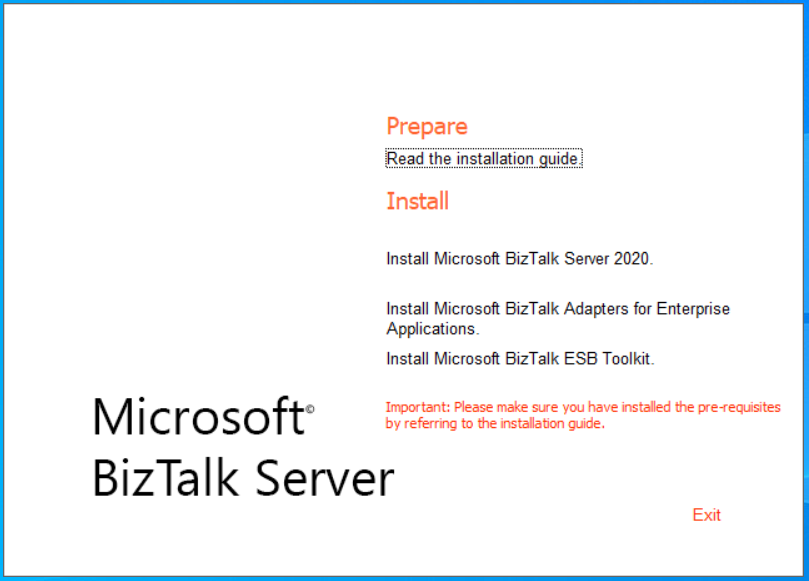
Pour BizTalk Server 2016 et versions antérieures :
Exécutez le BizTalk Server Setup.exe, sélectionnez Installer les adaptateurs Microsoft BizTalk, puis Install Microsoft BizTalk Adapters for Enterprise Applications.Notes
- Vous pouvez également exécuter une installation en mode silencieux à l’aide de la commande suivante :
msiexec /i <msi\> /qn /l* <logfile\>-- où<logfile\>est facultatif, mais est utile en cas d’échec de l’installation. - L'installation met à jour la variable d'environnement PATH. Pour vous assurer que vous utilisez les variables appropriées, fermez la fenêtre de commande d'installation pour mettre à jour vos variables.
- Vous pouvez également exécuter une installation en mode silencieux à l’aide de la commande suivante :
Acceptez le contrat de licence, puis sélectionnez Suivant.
Entrez vos informations client, puis sélectionnez Suivant.
Sélectionnez une installation complète ou personnalisée :
Terminé : installe tous les adaptateurs Microsoft BizTalk pour les applications d’entreprise, toutes les fonctionnalités du programme et est utilisé pour le développement et l’exécution.
Personnalisé : vous choisissez les adaptateurs et les fonctionnalités que vous souhaitez installer, ainsi que leur emplacement d’installation.
Pour définir la destination, sélectionnez Parcourir, puis définissez le chemin d’installation.
Sélectionnez Suivant pour continuer.
Installez, puis sélectionnez Terminer lorsque vous avez terminé.
Important
Vous pouvez rencontrer l’erreur suivante lors de l’installation :
Error 1609. An error occurred while applying security settings. CREATOR OWNER is not a valid user or group
Pour contourner cette erreur, procédez comme suit et réexécutez l’installation :
- Ouvrez une invite de commandes
- Entrez :
net user "CREATOR OWNER" /add. Cela crée un utilisateur appelé CREATOR OWNER. - Entrez :
net localgroup Users /add. Cela crée un nouveau groupe appelé Utilisateurs.
Pour ajouter les adaptateurs à BizTalk Server, consultez « Ajouter des adaptateurs à BizTalk Administration » dans cette rubrique.
Ajouter des adaptateurs à BizTalk Administration
Notes
Si vous installez BizTalk dans un environnement multiordinateur (installation au runtime uniquement sur un ordinateur et installation d’outils d’administration uniquement sur un autre ordinateur), vous devez installer les adaptateurs BizTalk pour les applications d’entreprise sur les deux ordinateurs.
Ouvrez la console d’administration BizTalk Server, développez Microsoft BizTalk Server, puis Paramètres de la plateforme.
Cliquez avec le bouton droit sur Adaptateurs, sélectionnez Nouveau, puis Adaptateur.
Entrez un nom, tel que PeopleSoft.
Sélectionnez le nom que vous avez entré dans la liste Adaptateur , puis sélectionnez OK.
Post-installation - JD Edwards OneWorld
L'adaptateur Microsoft BizTalk pour JD Edwards OneWorld se compose d'un adaptateur de transmission qui crée une interface avec les bases de données et les systèmes serveur pris en charge pour Microsoft BizTalk Server. L’adaptateur de transmission vous permet d’appeler l’appel d’un système serveur à partir de BizTalk Server. La configuration de l'adaptateur de transmission (le Gestionnaire d'envoi d'Administration de BizTalk Server) spécifie l'emplacement de la base de données SQL.
Consultez la documentation de l'adaptateur pour obtenir des informations sur l'utilisation de l'adaptateur BizTalk pour JD Edwards OneWorld et sur le mappage entre son modèle et le modèle BizTalk Server.
Single Sign on
L’adaptateur BizTalk pour JD Edwards OneWorld prend en charge l'Sign-On unique d’entreprise (SSO). Si vous choisissez d’utiliser l’authentification unique dans la page Propriétés du transport , les informations d’identification de l’application associée dans la base de données d’informations d’identification de l’authentification unique sont utilisées. Une application associée représente une application/un système principal qui requiert des informations d'identification.
Composants installés
L’installation de l’adaptateur installe et inscrit les composants suivants dans le global assembly cache (GAC). Vous pouvez vérifier l’inscription en ouvrant le dossier d’assembly dans votre explorateur (<%WINDIR%>\assembly), ou utiliser à
gacutil /lpartir de l’invite de commandes Visual Studio :- Microsoft.BizTalk.Adapters.BizUtil.dll
- Microsoft.BizTalk.Adapters.JDEProperties.dll
- Microsoft.BizTalk.Adapters.CoreManagement.dll
- Microsoft.BizTalk.Adapters.CoreReceiver.dll
- Microsoft.BizTalk.Adapters.CoreTransmitter.dll
btsTask.exe installe et déploie le fichier dans
Microsoft.BizTalk.Adapters.JDEProperties.dllle GAC. Les résultats du journal de déploiement BizTalk Server sont dans\Program Files\Microsoft BizTalk Adapters for Enterprise Applications\jdeDeploy.htmlet jdeDeploy.xml.Les fichiers spécifiques à l’adaptateur sont installés dans
Program FilesetProgram Files\Common Files.est
sdk\installé dansProgram Files\Microsoft BizTalk Adapters for Enterprise Applications\J.D. Edwards OneWorld(r).Program Files\Microsoft BizTalk Adapters for Enterprise Applications\JD Edwards OneWorld(r)\contient les fichiers suivants :- classes\JDEJAccess.jar
- Config\ J.D. Edwards OneWorld(r) \BTSREL.exe
- Config\ J.D. Edwards OneWorld(r) \jdearglist.txt
- Config\ J.D. Edwards OneWorld(r) \jdeinterop.ini
Program Files\Common Files\Microsoft BizTalk Adapters for Enterprise Applications\Bin\contient les fichiers suivants :- Microsoft.BizTalk.Adapters.JDEProperties.dll
- jdecba.dll
Post-installation - JD Edwards EnterpriseOne
L’adaptateur Microsoft BizTalk pour JD Edwards EnterpriseOne contient une carte de transmission qui s’interface avec les bases de données et les systèmes serveur pris en charge pour BizTalk Server. L'adaptateur de transmission vous permet d'appeler un appel du système serveur à partir de BizTalk Server.
L’adaptateur BizTalk pour JD Edwards EnterpriseOne prend en charge l'Sign-On authentification unique (SSO) d’entreprise. Si vous choisissez d’utiliser l’authentification unique dans la page Propriétés du transport , les informations d’identification de l’application associée dans la base de données d’informations d’identification de l’authentification unique sont utilisées. Une application associée représente une application/un système principal qui requiert des informations d'identification.
Composants installés
L’installation de l’adaptateur installe et inscrit les composants suivants dans le global assembly cache (GAC). Vous pouvez vérifier l’inscription en ouvrant le dossier d’assembly dans votre explorateur (<%WINDIR%>\assembly), ou utiliser à
gacutil /lpartir de l’invite de commandes Visual Studio :- Microsoft.BizTalk.Adapters.BizUtil.dll
- Microsoft.BizTalk.Adapters.JDEProperties.dll
- Microsoft.BizTalk.Adapters.CoreManagement.dll
- Microsoft.BizTalk.Adapters.CoreReceiver.dll
- Microsoft.BizTalk.Adapters.CoreTransmitter.dll
Les fichiers spécifiques à l’adaptateur sont installés dans le
Program Files\Common Files\Microsoft BizTalk Adapters for Enterprise Applications\Bindossier . Ce dossier contient les fichiers suivants :- Jdecba.dll
- Microsoft.BizTalk.Adapters.JDEProperties.dll
Les fichiers suivants sont installés dans
Program Files\Microsoft BizTalk Adapters for Enterprise Applications\J.D. Edwards EnterpriseOne(r):- Bin\BTAJDEEnterpriseOneTrace.cmd
- Classes\JDEDynAccess.jar
- Config\btaJDEEnterpriseOneTrace.mof
- Config\jdearglist.txt
- Config\jdeinterop.ini
- Config\jdelog.properties
- Sdk
Post-installation - PeopleSoft Enterprise
L’adaptateur Microsoft BizTalk pour PeopleSoft Enterprise contient un adaptateur de transmission qui interface les bases de données et les systèmes serveur pris en charge pour BizTalk Server. L'adaptateur de transmission vous permet d'appeler un appel du système serveur à partir de BizTalk Server. La configuration de l'adaptateur de transmission (le Gestionnaire d'envoi d'Administration de BizTalk Server) spécifie l'emplacement de la base de données SQL.
L’adaptateur BizTalk pour PeopleSoft Enterprise prend en charge l'Sign-On unique d’entreprise (SSO). Si vous choisissez d’utiliser l’authentification unique dans la page Propriétés du transport , les informations d’identification de l’application associée dans la base de données d’informations d’identification de l’authentification unique sont utilisées. Une application associée représente une application/un système principal qui requiert des informations d'identification.
L’installation de l’adaptateur inclut des exemples dans le répertoire \sdk.
Composants installés
L’installation de l’adaptateur installe et inscrit les composants suivants dans le global assembly cache (GAC). Vous pouvez vérifier l’inscription en ouvrant le dossier d’assembly dans votre explorateur (<%WINDIR%>\assembly), ou utiliser à
gacutil /lpartir de l’invite de commandes Visual Studio :- Microsoft.BizTalk.Adapters.BizUtil.dll
- Microsoft.BizTalk.Adapters.CoreManagement.dll
- Microsoft.BizTalk.Adapters.CoreReceiver.dll
- Microsoft.BizTalk.Adapters.CoreTransmitter.dll
Les fichiers spécifiques à l’adaptateur sont installés dans
*Program FilesandProgram Files\Common Files. The following files are installed inProgram Files\Microsoft BizTalk Adapters for Enterprise Applications\PeopleSoft Enterprise (r)' :- bin\BTAPeopleSoftTrace.cmd
- config\btaPeopleSoftTrace.mof
- config\GET_CI_INFO.pc
- config\GET_CI_INFO.pc
- sdk\
Program Files\Common Files\Microsoft BizTalk Adapters for Enterprise Applicationscontient les fichiers suivants :- bin\psosa.dll
- bin\Microsoft.BizTalk.Adapters.CoreManagement.dll
- bin\Microsoft.BizTalk.Adapters.CoreReceiver.dll
- bin\Microsoft.BizTalk.Adapters.CoreTransmitter.dll
Vue d’ensemble post-installation - TIBCO Rendezvous
L’adaptateur Microsoft BizTalk pour TIBCO Rendezvous contient des fonctionnalités de réception et de transmission qui s’interfacent avec des bases de données et des systèmes serveur pris en charge pour BizTalk Server.
Le côté réception écoute les appels sortants du système serveur.
Le côté transmission vous permet d'appeler un appel du système serveur à partir de BizTalk Server.
Consultez la documentation de l’adaptateur pour plus d’informations sur l’utilisation de l’adaptateur Microsoft BizTalk pour TIBCO Rendezvous et sur le mappage entre son modèle et le modèle BizTalk Server.
Composants installés
L’installation de l’adaptateur installe et inscrit les composants suivants dans le global assembly cache (GAC). Vous pouvez vérifier l’inscription en ouvrant le dossier d’assembly dans votre explorateur (<%WINDIR%>\assembly), ou utiliser à
gacutil /lpartir de l’invite de commandes Visual Studio :- Microsoft.BizTalk.Adapters.TibcoRV
- Microsoft.BizTalk.Adapters.TibcoRV.Common
- Microsoft.BizTalk.Adapters.TibcoRV.Service
- Microsoft.BizTalk.Adapters.TibRV.Properties
- Microsoft.BizTalk.Adapters.TibcoEMS
- Microsoft.BizTalk.Adapters.TibcoEMS.Properties
- Microsoft.BizTalk.Adapters.TibcoRVManagement
- Microsoft.BizTalk.Adapters.TibcoRVReceiver
- Microsoft.BizTalk.Adapters.TibcoRVTransmitter
Les fichiers spécifiques à l’adaptateur sont installés dans
Program FilesetProgram Files\Common Files. Les fichiers suivants sont installés dansProgram Files\Microsoft BizTalk Adapters for Enterprise Applications\ TIBCO(r) Rendezvous(r):- bin\BTATibcoRVTrace.cmd
- bin\mbaRV.exe
- bin\Microsoft.BizTalk.Adapters.TibcoRV.Common.dll
- bin\Microsoft.BizTalk.Adapters.TibcoRV.dll
- bin\Microsoft.BizTalk.Adapters.TibcoRV.Service.dll
- bin\Microsoft.BizTalk.Adapters.BizUtil.dll
- bin\Microsoft.BizTalk.Adapters.CoreManagement.dll
- bin\Microsoft.BizTalk.Adapters.CoreReceiver.dll
- bin\Microsoft.BizTalk.Adapters.CoreTransmitter.dll
- bin\Microsoft.BizTalk.Adapters.TibRV.Properties.dll
- Config\btaTibcoRVTrace.mof
- sdk\
Program Files\Common Files\Microsoft BizTalk Adapters for Enterprise Applicationscontient les fichiers suivants :- bin\tibcorvcba.dll
- Microsoft.BizTalk.Adapters.CoreManagement.dll
- Microsoft.BizTalk.Adapters.CoreReceiver.dll
- Microsoft.BizTalk.Adapters.CoreTransmitter.dll
Ajouter TIBCO.Rendezvous.dll au GAC
L’adaptateur BizTalk pour TIBCO Rendezvous nécessite le fichier TIBCO.Rendezvous.dll . La version minimale requise est 1.0.3036.23330 FileVersion, qui est fournie avec la version du produit 8.1. Si cet assembly n'est pas installé, l'adaptateur déclenche une exception et consigne un message approprié.
Vous devez utiliser la liaison tardive pour charger des assemblys afin que les assemblys Rendezvous TIBCO ne échouent pas lorsqu’une version particulière du module TIBCO.Rendezvous.dll et TIBCO.Rendezvous.net ne se trouve pas sur l’ordinateur cible.
Composant d'exécution
Vérifiez que le composant d'exécution TIBCO Rendezvous est installé sur votre ordinateur. Le composant d'exécution est le seul composant que vous devez installer lorsque vous installez TIBCO Rendezvous.
Dans une invite de commandes Visual Studio, remplacez les répertoires par l’emplacement du fichier TIBCO.Rendezvous.dll. Le chemin de cette DLL dans l’installation par défaut de TIBCO Rendezvous est C:\TIBCO\TIBRV\BIN\TIBCO.Rendezvous.dll.
À l'invite de commandes, tapez :
C:\TIBCO\TIBRV\BIN > gacutil /i TIBCO.Rendezvous.dll
Le fichier TIBCO.Rendezvous.dll figure maintenant dans la liste du GAC. Pour afficher la liste, dans Panneau de configuration, ouvrez Outils d’administration, Microsoft .NET Framework Configuration, puis Assembly Cache.
Post-installation - TIBCO Enterprise Message Service
L’adaptateur Microsoft BizTalk pour TIBCO Enterprise Message Service (EMS) contient des fonctionnalités de réception et de transmission qui s’interfacent avec des bases de données et des systèmes serveur pris en charge pour BizTalk Server.
Le côté réception écoute les appels sortants du système serveur.
Le côté transmission vous permet d'appeler un appel du système serveur à partir de BizTalk Server.
Consultez la documentation de l’adaptateur pour plus d’informations sur l’utilisation de l’adaptateur BizTalk pour TIBCO EMS et sur le mappage entre son modèle et le modèle BizTalk Server.
Composants installés
L’installation de l’adaptateur installe et enregistre le
Microsoft.BizTalk.Adapters.TibcoEMS.dllfichier dans le global assembly cache (GAC). Vous pouvez vérifier l’inscription en ouvrant le dossier d’assembly dans votre explorateur (<%WINDIR%>\assembly), ou utiliser àgacutil /lpartir de l’invite de commandes Visual Studio.Les fichiers spécifiques à l’adaptateur sont installés dans
Program FilesetProgram Files\Common Files. Les fichiers suivants sont installés sousProgram Files\Microsoft BizTalk Adapters for Enterprise Applications\TIBCO(r) Enterprise Message Service(TM):- bin\BTATibcoEMSTrace.cmd
- Microsoft.BizTalk.Adapters.TibcoEMS.dll
- Config\btaTibcoEMSTrace.mof
- sdk\
Program Files\Common Files\Microsoft BizTalk Adapters for Enterprise Applications\bincontient les fichiers suivants :Microsoft.BizTalk.Adapters.CoreManagement.dll
Microsoft.BizTalk.Adapters.CoreReceiver.dll
Microsoft.BizTalk.Adapters.CoreTransmitter.dll
Notes
Vous devez utiliser une liaison tardive pour charger les assemblys afin que les assemblys TIBCO EMS n'échouent pas lorsqu'une version particulière de la DLL TIBCO.EMS.dll n'est pas présente sur l'ordinateur cible.
Ajouter TIBCO.EMS.dll API au GAC
L'adaptateur BizTalk pour TIBCO EMS requiert l'ajout de la DLL TIBCO.EMS.dll au GAC. L’adaptateur BizTalk pour TIBCO EMS déclenche une exception et consigne un message approprié si cet assembly n’est pas installé.
Copiez l’API C#TIBCO EMS sur votre ordinateur BizTalk.
Dans une invite de commandes Visual Studio, remplacez les répertoires par l’emplacement du fichier d’API C#.
Dans une invite de commandes Visual Studio, tapez ce qui suit :
C:\\<TIBCO EMS Folder\>bin> gacutil /i TIBCO.EMS.dllLe fichier TIBCO. EMS.dll figure maintenant dans la liste C:\Windows\assembly. Ou, dans Panneau de configuration, ouvrez Outils >d’administrationMicrosoft .NET Framework>Assembly Cache pour afficher la liste GAC.
Limitations
L’adaptateur BizTalk pour TIBCO EMS utilise TIBCO.EMS.dll pour communiquer avec le serveur. Les limitations suivantes sont les suivantes lorsque vous utilisez le TIBCO.EMS.dll :
La compression des messages, qui permet au client TIBCO EMS d’envoyer des messages dans un formulaire compressé à EMS, n’est pas disponible.
Le chiffrement des messages entre l’adaptateur et le serveur n’est pas disponible. L'API TIBCO. EMS.dll n'autorise pas le chiffrement SSL à l'aide de la bibliothèque OpenSSL, mais les adaptateurs prennent en charge le protocole SSL avec TIBCO.EMS.dll la version de produit (ProductVersion) 5.0 et les versions ultérieures.
L'API d'administration pour EMS n'est pas prise en charge.
Suivi de l’adaptateur
Activer le traçage
Il incombe à l'administrateur de choisir le nom de fichier utilisé avec le suivi Windows. L'application écrit dans le système d'exploitation, qui ignore tous les journaux jusqu'à ce que vous souhaitiez les journaux d'un système principal particulier. Pour ce faire, exécutez un fichier de commandes des adaptateurs Microsoft BizTalk pour les applications d'entreprise distinct. L’un des arguments de cette commande est le nom du fichier utilisé pour capturer les informations de trace. Pour plus d’informations, consultez « Utiliser l’événement de trace Windows » (dans cette rubrique).
Les fichiers de trace s’installent sur \Program Files\Microsoft BizTalk Adapters for Enterprise Applications\.
- bin\BTATrace.cmd
- config\btaTrace.mof
Utiliser l’événement de trace Windows
Les adaptateurs consignent les messages d'erreur, d'avertissement et d'information dans l'Observateur d'événements Windows. Vous pouvez visualiser des messages de suivi supplémentaires à l'aide de l'outil Suivi d'événements pour Windows (ETW). Lorsqu'ETW est activé, l'outil crée un fichier *.etl pour recevoir les messages. Ce fichier au format binaire doit être converti pour être lu. Pour ce faire, vous devez disposer d’une application grand public pour interpréter le fichier *.etl, par exemple, Windows tracerpt.exe ou tracedmp.exe.
Composants de l'outil Suivi d'événements pour Windows
Le Suivi d'événements pour Windows comporte trois composants :
Application de contrôleur : Active et désactive un fournisseur. Par exemple, tracelog.exe ou logman.exe.
Définissez la variable d'environnement PATH de sorte qu'elle pointe vers l'emplacement de tracelog.exe. Cela permet de s’assurer que les appels de trace de nom>de l’adaptateur BTA<peuvent localiser tracelog.exe dans le système. Par défaut, BTA<Adapter Name>Trace recherche le chemin d’accès actuel.
Notes
tracelog.exe est disponible à partir du Kit de développement logiciel (SDK) Microsoft et est compatible avec les commandes fournies par Les adaptateurs Microsoft BizTalk pour les applications d’entreprise. Pour utiliser logman.exe, consultez la documentation logman.
Application consommateur : Lit les événements journalisés.
Pour que l'application consommateur puisse lire les événements du fichier .etl, le Suivi d'événements pour Windows doit les vider dans ce fichier. Généralement, cette opération est effectuée lorsque le contrôleur désactive le suivi.
Pour utiliser l’application consommateur sans désactiver la trace, le contrôleur doit activer la trace avec l’option en temps réel, <Temps> réel = -rt.
Fournisseur: Utilisé pour fournir l’événement.
Chaque adaptateur inclut cinq fournisseurs différents. Ceux-ci sont enregistrés dans WMI (Windows Management Instrumentation). Pour accéder aux fournisseurs enregistrés via le chemin d'accès root\WMI\EventTrace, vous pouvez utiliser des outils tels que WMI CIM Studio.
Les cinq fournisseurs vous permettent de consigner différents types de messages :
- Fournisseur de journalisation du récepteur : le <commutateur d’élément> trace est - récepteur.
- Récepteur CastDetails Provider : le <commutateur d’élément> Trace est - castDetailsReceive.
- Fournisseur de journalisation de l’émetteur : le <commutateur d’élément> trace est - transmetteur.
- Fournisseur CastDetails de l’émetteur : le <commutateur d’élément> trace est - castDetailsTransmit.
- Fournisseur de journalisation de gestion : le <commutateur d’élément> trace est - gestion.
Pour utiliser ETW, exécutez la commande pour l’adaptateur spécifique : BTA<Adapter Name\>Trace.cmd. Utilisez-la comme suit :
BTA<Adapter Name>Trace <Trace element> -start [-cir <MB>|
-seq <MB>] [-rt] logfile
BTA<Adapter Name>Trace <Trace element> -stop
Où :
<L’élément> trace (obligatoire) est le type de fournisseur. Les options sont :
-castDetailsTransmit
-Émetteur
-castDetailsReceive
-Récepteur
-Managment
-start, -stop : Activez ou désactivez le fournisseur.
-Cir <Mo> : taille et type de fichier. -cir est un fichier circulaire. <Mo> : taille en mégaoctets.
-Suiv <Mo> : taille et type de fichier. -seq est un fichier séquentiel. <Mo> : taille en mégaoctets.
-Rt: Définissez le mode temps réel activé.
Logfile: Nom du fichier journal (c :\rtlog.etl est la valeur par défaut).
Par exemple :
BTAXXXTrace -transmitter -start -cir 10 -rt c:\log\mylog.etl
BTAXXXTrace -transmitter -stop
Notes
La commande tracerpt.exe vous permet de mettre en forme les fichiers .etl.